在wps的工作表填充数据时,如果想给录入的单元格设定下拉选项,例如给性别这一列的单元格统一设定下拉选项(男或女),这样在录入数据时,可以直接选择相应的选项,既省时也省力,也避免了不必要的录入错误。让我们来看看如何为wps表格单元格设置下拉选项吧
wps表格下拉选项怎么添加?最近有小伙伴们在后台私信小编说想要知道wps表格的下拉选项要如何进行添加。那碰到这个问题要怎么办呢?还不清楚的小伙伴们不用担心,小编这就带来解决办法,快来一起看看吧,相信可以给到你帮助!
wps表格下拉选项的添加方法
1、打开wps需要增加下拉框选项内容的表格。
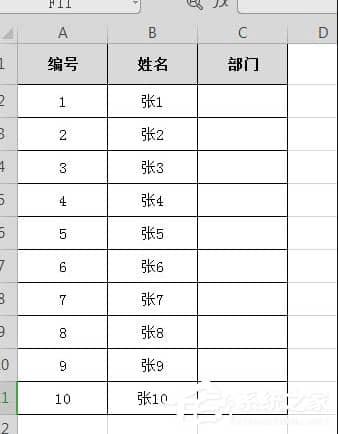
2、点击选中要增加下拉框选项的单元格,如图,选中的是C2。

3、在工具栏上方单击“数据”选项卡。
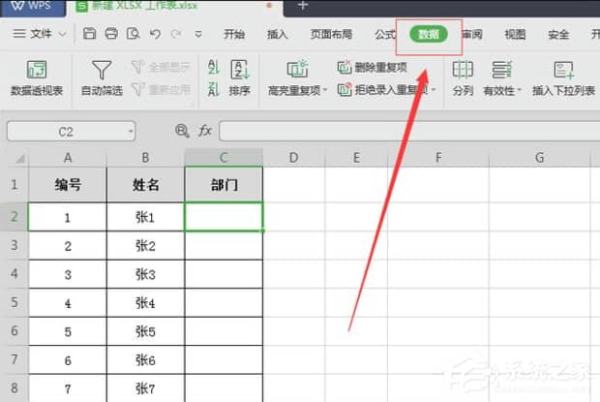
4、在下拉列表中找到“有效性”工具。
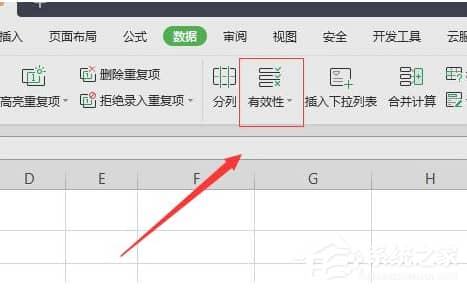
5、弹出“数据有效性窗口”,点击“设置”下的“有效性条件”中单击“序列”选项。
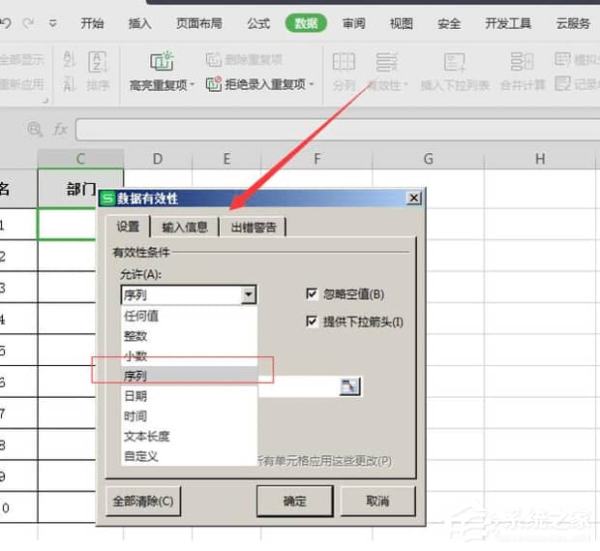
6、在“来源”的下方输入下拉框选项的内容,每个内容需要用逗号隔开。
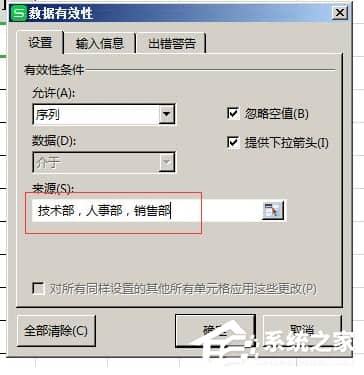
7、这样在C2的右侧就会出现一个倒三角点击就会出现下拉框选项内容啦。
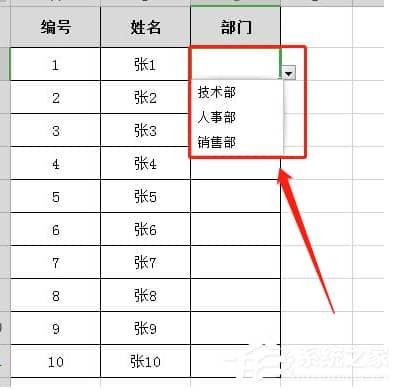
以上就是wps表格怎么添加下拉选项 wps表格下拉选项的添加方法的详细内容,更多请关注0133技术站其它相关文章!









